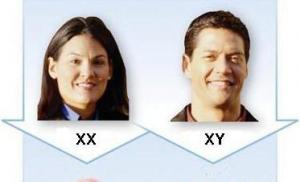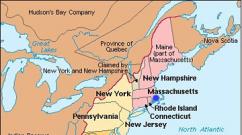በ Photoshop ውስጥ ቆንጆ ውጤት እንዴት እንደሚሰራ። ቆንጆ የፎቶ ውጤት
ለሁሉም የ Photoshop አፍቃሪዎች እንኳን ደስ አለዎት!
ይህ አስደናቂ ፕሮግራም የፎቶዎቻችንን በፍጥነት እና በቀላሉ የሚስብ እና የሚያምር ሂደት የሚያደርጉባቸው ብዙ አይነት ማጣሪያዎች አሉት። ከሁለት ማጣሪያዎች ጋር እንዲተዋወቁ እና በፎቶሾፕ ውስጥ ምን አይነት ተፅእኖዎችን መጠቀም እንደሚችሉ እንዲመለከቱ እመክርዎታለሁ (ትንሽ ክፍል!). ቪዲዮውን ከተመለከቱ እና የጽሑፍ ሥሪትን ካነበቡ በኋላ ለመሞከር ይሞክሩ እና የራስዎን አማራጮች ይዘው ይምጡ ፣ በጣም አስደሳች እና በእርግጠኝነት ይሳካላችኋል!
ቪዲዮ ይመልከቱ፡-
የትምህርቱ የጽሑፍ ስሪት ማጣሪያዎችን በመጠቀም በ Photoshop ውስጥ ያለው ተፅእኖ.
ዘዴው ለቁም ምስሎች በጣም ተስማሚ ነው, ነገር ግን በመሬት ገጽታ መሞከር ይችላሉ. ፎቶው ጥሩ ጥራት ያለው መሆን አለበት!
1. የፎቶውን ቅጂ ይስሩ፡- ምስል - ብዜት ይፍጠሩ. ዋናውን ፎቶ እንዘጋዋለን እና ከቅጂው ጋር እንሰራለን.
2. የንብርብሩን ቅጂ ይስሩ: በተመሳሳይ ጊዜ Ctrl + j ን ይጫኑ. ከላይኛው ገባሪ ንብርብር ላይ በመቆም ማጣሪያውን ይተግብሩ፡- ማጣሪያ - ቅጥ - የጠርዝ ምርጫ.ያገኘነው ይኸው ነው።

ጭምብል ጨምር (አዶ ጭንብል ጨምርበሥር).

ከጥቁር ወደ ነጭ ቅልጥፍና እንመርጣለን እና ጭምብሉ ላይ ቆመን (በጠቅታ ይምረጡ) ፣ የተለያዩ አማራጮችን እንሞክራለን ። ማንኛውንም ቅልመት መውሰድ ይችላሉ ፣ ግን ለጀማሪዎች ፣ ራዲያልን እመክራለሁ ።

አስፈላጊ ከሆነ, ጉዳዩን ወደ እኛ ተስማሚ ወደሆነ አማራጭ እናመጣለን, ጥቁር ለስላሳ ብሩሽ (ጭምብሉ ላይ ይሳሉት). 2 ኛ አማራጭ ወዲያውኑ ብሩሽን መጠቀም ነው (ብቻ ግልጽነትን ወደ ዝቅተኛ ያቀናብሩ).
3. ፎቶውን በሚፈለገው ቅርጸት (psd, jpeg) ያስቀምጡ. ነበር:

ሆነ፡-

የተዘረዘሩ ጠርዞች ማጣሪያ .
1. በመጀመሪያ, ተመሳሳይ ነገር እናደርጋለን-ፎቶውን ማባዛት, ዋናውን መዝጋት እና ከቅጂው ጋር እንሰራለን. ንብርብሩን ማባዛት. አመልክተናል፡- ማጣሪያ - ማስመሰል - የተዘረዘሩ ጠርዞች.ወደ ጣዕምዎ በተንሸራታቾች እገዛ ያብጁ።

2. ጭንብል ጨምሩ እና የታችኛውን ንብርብ በምንፈልጋቸው ቦታዎች በደረጃ ወይም ብሩሽ ያሳዩ.
3. እንደዛ መተው ይችላሉ, ወይም ተጨማሪ መሄድ ይችላሉ. የላይኛውን ንብርብር ቀለም ይለውጡ; ምስል - እርማት - ቀለም.(አክቲቭ አዶው የማስክ አዶ ሳይሆን የፎቶ አዶ መሆኑን ያረጋግጡ)። በማከል ላይ Hue-Saturation ማስተካከያ ንብርብር.

አዶውን ጠቅ በማድረግ (በምስሉ ላይ በግራ በኩል ያለው ቀስት) ወይም ጠቋሚውን በማስተካከያው እና በታችኛው ንብርብር መካከል በማንቀሳቀስ የ Alt ቁልፍን በመጫን የግራውን መዳፊት ጠቅ በማድረግ ከታችኛው ንብርብር ጋር እናሰራዋለን። ምልክት ያድርጉበት ቶኒንግ. እንደፈለጉት Hue፣ Saturation እና Brightness ያስተካክሉ። እንቆጥባለን.

ነበር:
 ሆነ፡-
ሆነ፡-

ለማሳጠር ሞከርኩኝ ፣ የሆነ ነገር ግልፅ ካልሆነ ፣ ቪዲዮውን ይመልከቱ ። በማህበራዊ አውታረ መረቦች ላይ ለሚሰጡ አስተያየቶች እና ጠቅታዎች በጣም አመሰግናለሁ. አዝራሮች! ያንተ 
ቅልቅል ብሩሽ 3 ዲ. አንድ እባብ እንሳላለን እና ብቻ አይደለም.
ቅልቅል ብሩሽ 3 ዲ. አንድ እባብ እንሳላለን እና ብቻ አይደለም. ሰላም ሁላችሁም! እንዲህም አለ። የሚስብ መሳሪያበ Photoshop ውስጥ - ድብልቅ ብሩሽ። ብዙ አማራጮች አሏት...

ለበዓል የፖስታ ካርድ።
ለበዓል የፖስታ ካርድ። ጤና ይስጥልኝ ውድ የጣቢያው ተመዝጋቢዎች እና እንግዶች የእኔ ተወዳጅ Photoshop! ዛሬ እኛ እራስዎ የፖስታ ካርድ እንዴት እንደሚሠሩ እንነጋገራለን ...

መመሪያ
በPhotoshop ውስጥ በተስተካከለ ምስል ላይ ተፅእኖዎችን መተግበር አንዱ መንገድ ተጨማሪ ተሰኪዎችን መጠቀም ሲሆን ከፕሮግራሙ ጋር የተገናኙ ገለልተኛ ሞጁሎችን አቅሙን ለማስፋት ነው። የእነሱ ድርጊት መግለጫ ከግራፊክ ዲዛይን ጋር በተያያዙ የበይነመረብ ሀብቶች ላይ ሊገኝ ይችላል.
ፕለጊኑን ከግራፊክስ አርታዒው ጋር ለማገናኘት ከገንቢው ድህረ ገጽ ሊወርዱ የሚችሉትን የመጫኛ ፋይል ለማስጀመር ሁለቴ ጠቅ ያድርጉ እና የደረጃ በደረጃ መመሪያዎችን ይከተሉ። ማከያው በነባሪው አቃፊ ውስጥ ከተጫነ Photoshop ን ከከፈቱ በኋላ በማጣሪያ ሜኑ ውስጥ ወይም በአቃፊው ውስጥ በተመሳሳይ ሜኑ ውስጥ በሚወጣው የገንቢ ስም መስኮቱን ለመክፈት አማራጭ ማግኘት ይችላሉ።
አክል ተፅዕኖዎችመጫኑን የማይጠይቁ ክፍሎችን በመጠቀም ስዕሉን ማግኘት ይችላሉ. እነዚህ ብሩሾችን, ቅርጾችን, ቀስቶችን, ቅጦችን, ቅጦችን እና ድርጊቶችን ያካትታሉ. ለ Photoshop አንድ ብሩሽ ትንሽ abr ፋይል ነው. ከዲዛይን ቦታ የወረደውን አዲስ ብሩሽ ለመጠቀም የብሩሽ መሳሪያውን ያብሩ ፣ የብሩሽ ቤተ-ስዕሉን ይክፈቱ እና በፓልቴል የላይኛው ቀኝ ጥግ ላይ ያለውን ቁልፍ ጠቅ በማድረግ ምናሌውን ይደውሉ ።
የጭነት ብሩሽ ምርጫን ይጠቀሙ እና አዲሱን ብሩሽ ፋይል ይምረጡ። የወረደውን ብሩሽ ቀድሞ በተከፈቱት ስብስብ ላይ ማከል ከፈለጉ ፋይሉን ሲያወርዱ በሚታየው የንግግር ሳጥን ውስጥ አባሪ ንጥሉን ይምረጡ። የመተካት ምርጫን በሚመርጡበት ጊዜ በፕሮግራሙ ውስጥ የተጫኑትን የብሩሾችን ስብስብ በከፈቱት ፋይል ውስጥ በተቀመጡት ስዊች ይተካሉ. አዲስ ብሩሽ ለመተግበር በብሩሽ ቤተ-ስዕል ውስጥ አዶውን ጠቅ ያድርጉ።
ለማውረድ ወደ ግራፊክስ አርታዒ አዲስ አሃዝብጁ የቅርጽ መሣሪያን ያብሩ ፣ በዋናው ሜኑ ስር ባለው የቅርጽ መስክ ላይ ያለውን ቁልፍ ጠቅ በማድረግ የቅርጽ swatches ቤተ-ስዕል ይክፈቱ። ብሩሽ በሚጭኑበት ጊዜ ምናሌውን በተመሳሳይ መንገድ ይደውሉ እና የጭነት ቅርጾችን አማራጭ ይምረጡ። የቅርጽ ፋይሉ csh ቅጥያ አለው።
ቅልመትን ወይም ስርዓተ-ጥለትን መጫን ወደ ላይ ከመጨመር በጣም የተለየ አይደለም። የፎቶሾፕ ቅርጾች. አዲስ ቅልመት ለመክፈት እንዲቻል የግራዲየንት መሳሪያውን ያብሩ። የግራዲየንት ፋይል በ grd ቅጥያ ሊታወቅ ይችላል።
አዲስ ስርዓተ-ጥለት ወደ ፎቶሾፕ ለመጫን የፔይን ባልዲ መሳሪያን ያብሩ እና ከአማራጮች ባር በዋናው ሜኑ ስር የስርዓተ ጥለት አማራጩን ይምረጡ። ይህ ከፓልቴል ሜኑ የ Load Patterns አማራጭን በመጠቀም አዲስ swatch ወይም የተስተካከሉ ነገሮችን ማከል የሚችሉበት የ Patterns palette መዳረሻ ይሰጥዎታል። የስርዓተ ጥለት ፋይሉ የኤክስቴንሽን ፓት አለው።
የንብርብር ቅጦች በፍጥነት በምስል ላይ ተፅእኖን እንዲተገበሩ ያስችሉዎታል እና በማንኛውም የነቃ መሳሪያ ሊጫኑ ይችላሉ። በቅጥ ቤተ-ስዕል በላይኛው ቀኝ ጥግ ላይ ያለውን ቁልፍ በመጠቀም ምናሌውን ማምጣት እና የሎድ ስታይል አማራጮችን መምረጥ ያስፈልግዎታል። የቅጥ ፋይሎች የ asl ቅጥያ አላቸው።
ተፅዕኖዎች የተለያዩ የመተግበር ቅደም ተከተል ቀረጻ የያዙ ድርጊቶችን ያካትታሉ Photoshop መሣሪያዎች. አዲስ ድርጊት ለመጫን፣ ከድርጊት ቤተ-ስዕል ሜኑ የሚገኘውን Load Actions የሚለውን አማራጭ ይጠቀሙ እና የ atn ፋይሉን ይምረጡ። ድርጊትን በመጠቀም ምስል ላይ ተፅእኖን መተግበር ከፈለጉ በቤተ-ስዕሉ ላይ ከሚታየው ዝርዝር ውስጥ የሚፈልጉትን የእርምጃዎች ቅደም ተከተል ስም ይምረጡ እና የ Play ቁልፍን ጠቅ ያድርጉ።
ለሰዓታት እና ለቀናት ወይም ለሳምንታት እንኳን ከባዶ ሆነው በእጅ ሳያደርጉት ከፍተኛ ደረጃ ያላቸውን የፎቶ ውጤቶች ማሳካት ይችላሉ።
የተሟላ የፎቶ ለውጥ ተፅእኖዎች ስብስብ ያገኛሉ፡- የኃይል ፍንዳታ እና ፍካት፣ ብልጭታ፣ ስንጥቆች እና ፍንዳታዎች፣ ስፕሬሽን እና የከሰል ስዕል።
ቅጥ ከፈለጉ እርሳስ መሳልወይም ደም አፋሳሽ ዝርዝሮች፣ የዚህ የPhotoshop ፎቶ ውጤት ድርጊቶችን የቀጥታ ተፅእኖ ይተግብሩ።
1. በእጅ የተሰራ - Photoshop Effect Action
በዚህ የPhotoshop እርምጃ በአጭር ጊዜ ውስጥ ፎቶዎን ወደ እርሳስ ስዕል ይለውጡታል!
ውጤቱ ሲተገበር ማየት በሚፈልጉት የፎቶው ክፍል ላይ ብቻ ይጥረጉ፣ እርምጃውን ያሂዱ እና በጥቂት ደቂቃዎች ውስጥ ይጨርሳሉ። ዝርዝሩ በጥላው አካባቢ ውስጥ ይሳባል፣ እና ንድፍ ውጭ ይቀራል፣ ይህም ከዋናው ምስል ጋር በደንብ ይስማማል።
በአፈፃፀም ምክንያት እያንዳንዱ እርምጃ ትክክለኛውን የንብርብር መዋቅር ይፈጥራል, ለማንበብ ቀላል እና ለፈጠራ እድገት ዝግጁ ነው. ልክ እንደሌሎች የPSD ድርጊቶች በ SevenStyles፣ ይህ በPhotoshop ስሪቶች ከCS3 እስከ CC በመቶዎች በሚቆጠሩ ቀረጻዎች ላይ ተፈትኗል።
2. የውሃ ቀለም - ተፅዕኖ Photoshop እርምጃ
ለፎቶዎችዎ ጥበባዊ ውጤት ለመስጠት ይህንን የውሃ ቀለም Photoshop ተግባር ይተግብሩ። በዚህ ገላጭ ዘይቤ ውስጥ ጥይቶችዎን በፍጥነት መለወጥ ይችላሉ ፣ እና ውጤቱ ለቀጣይ እድገት ተስማሚ ሆኖ ይቆያል።
ተጽዕኖዎች ያላቸው የተፈጠሩት ንብርብሮች ሁልጊዜ በፈጠራዎ ሊስተካከሉ ይችላሉ። ክፈፎች ለተሻለ ውጤት ተስማሚ ናቸው። ትልቅ መጠን, ከ 1500 ፒክስል እስከ 3,500 ፒክስል. እርግጥ ነው, ሁሉንም የዝርዝሮቹን ብልጽግና ማየት ከፈለጉ.
3. ኢነርጂ - የፎቶሾፕ ፎቶ ድርጊት
በጣም ጥሩው ፣ ከ ጋር ከፍተኛ ደረጃፍላጎት, የኃይል መለቀቅ ውጤት ጋር እርምጃ. የንግድ ጥራት ውጤቶች. ለመጠቀም ፈጣን ፣ ለጀማሪዎች እና ለባለሙያዎች ለሁለቱም ጠቃሚ። ይህ የPSD እርምጃ ብዙ ጊዜ ይቆጥብልዎታል። ከ 2500 ፒክስል 50 ባለ ከፍተኛ ጥራት ጥለት ብሩሽዎችን ያካትታል.
4. አፈ ታሪክ - የፈጠራ Photoshop እርምጃ
በዚህ የተዋጣለት የPSD ፎቶ ድርጊት በፍሬምዎ ውስጥ ያለውን የብርሃን መጠን ይቆጣጠሩ። በPhotoshop ውስጥ አስገራሚ የብርሃን ተፅእኖዎችን መተግበር ይችላሉ, ከርዕሰ-ጉዳይዎ ጋር ሲጣመሩ, በተመልካቹ አይኖች ላይ ድራማ ይጨምራሉ. በተጨማሪም, እንደ ምንጭ ፎቶው መሰረት የብርሃን ቤተ-ስዕል መቀየር ይችላሉ. ለዚህ አሥር የቀለም አማራጮች አሉ.
5. ጭስ - PSD የፎቶ ውጤት እርምጃ
ጭጋጋማ በምስሉ ላይ ለሚያደርጉት መጠቀሚያ ምስጢር ይጨምራል። ይህ እርምጃ በደቂቃዎች ውስጥ ጠፍጣፋ ምንጭን በሚያስፈራ ጭስ ተጽእኖ በፎቶሾፕ ውስጥ በአስማት ወደ ሚንሳፈፍ ምስል መቀየር ይችላል። ፎቶዎችዎን ወደ ምስጢራዊ እይታዎች ይቀይሩ።
6. Firestorm - Effect Photoshop Action
በዚህ የPhotoshop ድርጊት ኃይለኛ እና ዝርዝር የእሳት ነበልባል ውጤት በመጠቀም ምስሎችዎን በእሳት ላይ ያድርጉ። አንድ ዳንሰኛ በመድረክ ላይ የተኩስ ብልጭታ ወይም የፍቅር ጽጌረዳ እንዴት በጫካ እሳት ውስጥ እንደተቀጣጠለ ታሪክ ለመንገር ይጠቀሙ።
የእሳቱን መዞር በአራት አቅጣጫዎች መቀየር ይችላሉ. በተጠቀምክ ቁጥር አዲስ፣ ልዩ ውጤት ታገኛለህ። የበለጠ ብሩሽ ስትሮክ ወደ ውስጥ የተለያዩ አቅጣጫዎች(ግራ፣ ቀኝ፣ ታች፣ ላይ) ምስልህ በገሃነም እሳት እስኪነሳ ድረስ ብዙ እሳቶች ይፈጠራሉ።
7. ስብራት - Photoshop Photo Action
ኢነርጂ ሊተነበይ የማይችል ነው, እንደ ሰውነታችን እንቅስቃሴዎች የእንቅስቃሴውን አቅጣጫ በማጠፍ, ሌሎች ኃይሎች ደግሞ ሚዛናዊነት, በዙሪያችን ያለውን ቦታ ይቀርፃሉ. ይህ ቅጽበት በ Fracture photo effect ድርጊት የተቀረፀ የሚመስል ስሜት አለ።
የፎቶዎችዎን ሙሉ በሙሉ አሳማኝ ንድፍ በፍጥነት ለመፍጠር ይውሰዱት! ምስሉን ብቻ ይቦርሹ፣ ድርጊቱን ያስኪዱ እና በፎቶሾፕ የተሰየሙ ንብርብሮችን በቀለም መለያዎች ያግኙ፣ እንደፈለጋችሁ ለመስተካከል ዝግጁ።
8. PolyEx - Photoshop Photo Effect Action
ይህ የPhotoshop ፎቶ ውጤት ለዋናው ፍሬም ዘመናዊ የሶስት ማዕዘን እና ባለብዙ ጎን ጥልፍልፍ ዘይቤ ይሰጠዋል፣ ይህም በፍጥነት ወደ ኃይለኛ የቅርጽ ስብስብ ይለውጠዋል። በፎቶዎችዎ ላይ ባለ ብዙ ጎን ቅጥን በቀላሉ ይተግብሩ። ብቁ የሆነ መጨመር ትንሽ ፈጠራን ይጨምራል ልዩ ባህሪያትየእርስዎን ፈጠራ.
9. የከሰል ውጤት - Photoshop Photo Action
የከሰል ስዕል ፈጠራ ዘዴ እና ከመጀመሪያዎቹ ዋና መሳሪያዎች አንዱ ነው የስነ ጥበብ ትምህርት ቤቶች, ይህም ምስሉን በፍጥነት እንዲይዙ ያስችልዎታል. የእነሱ የመጀመሪያ ንድፎች እንደዚህ ነው ድንቅ ስራዎችታዋቂ አርቲስቶች.
በዚህ ዘዴ, ታሪክ እና ወግ ይዋሃዳሉ. በእርስዎ ውስጥ የአርቲስት ፈጣን ንድፍ ስሜትን ማስተላለፍ ይችላሉ። ዲጂታል ስራዎችከዚህ ድርጊት ጋር. አምስት ልዩ የከሰል እና የብሩሽ ስዕል ቅጦችን ያካትታል ከፍተኛ ጥራትበፎቶዎችዎ በቀላሉ እንዲፈጥሩ የሚያስችልዎ ውርዶች!
10. ፍንዳታ - የፎቶ ውጤት PSD እርምጃ
የፍንዳታ ውጤትን ኃይል እና አውዳሚ ኃይል ለፎቶዎችዎ ይስጡ። በጥቂት ጠቅታዎች፣ የማሽከርከር ሃይል ወደ ስራዎ እንዲገባ ያድርጉ። በፎቶሾፕ ሸራ ላይ ፍንዳታው በሚከሰትበት ብሩሽ ምልክት ካደረጉ በኋላ ተመልካቹ ሙሉውን ውጤት ማግኘቱን ያረጋግጡ።
11. Tekniq - የፈጠራ Photoshop እርምጃ
እየፈለጉ ከሆነ በጣም አጭር መንገድሊቋቋሙት የማይችሉት የእርሳስ መስመሮች ድብልቅ እና በቀለም ያሸበረቀ ብሩሽ ስትሮክ ለመፍጠር ይህ በዲጂታል የመሳሪያ ሳጥንዎ ውስጥ በጣም ጥሩው ተጨማሪ ነው። ልዩ የሆነው የPSD የድርጊት ውጤት ቴክኒክ ዲጂታል አብስትራክት ጥበብን ከፎቶዎችዎ ለመፍጠር ቀላል ያደርገዋል።
12. Shatter2 - Photoshop አክሽን ፎቶ ውጤት
ክፈፉን ወደ የፈጠራ ሸርተቴ መስበር በስራዎ ላይ ልዩ የሲኒማ ተፅእኖን ይጨምራል። ንድፍህን ወደ ብዙ የሶስት ማዕዘን ቁርጥራጮች ፍንዳው። ይህ አጥፊ የPSD ፎቶ ውጤት እርምጃ ፈጣን፣ ለማስተዳደር ቀላል፣ ብዙ የPhotoshop ስራዎችን ይቀንሳል እና አበረታች ውጤቶችን ይሰጣል!
13. የጋዜጣ ጥበብ - ቄንጠኛ Photoshop እርምጃ
የጋዜጣ ጥበብ PSD ድርጊት ፎቶን ወደ ቄንጠኛ የቃላት፣ የህትመት እና የጋዜጣ ቁርጥራጮች ይለውጠዋል። የሚዲያ እና የስክሪን ህትመት ድብልቅ ይመስላል። እየፈለጉ ከሆነ ልዩ ሥራ, በ Photoshop ውስጥ የተሰራውን የማይመስል, ይህን እርምጃ ለራስዎ ይያዙት.
14. 3D መበታተን - Photoshop Photo Effective Action
የ3-ዲ ፍርስራሾችን የበረራ ውጤት ወደ ስራዎ ያክሉ። ቀላል, አስደናቂ እና ፈጣን ውጤትበ Photoshop ውስጥ! የመበታተን ውጤትን ለመተግበር በሚፈልጉበት ፎቶ ላይ በእነዚያ ቦታዎች ላይ የብሩሽ ምልክቶችን ያድርጉ, እርምጃውን ያሂዱ እና የእርምጃውን አቅጣጫ ይከተሉ.
ሁሉም ነገር አንድ ሰው በሚሰበር ፍጥነት የሚንቀሳቀስ ፣ በኋላ የሚበር ይመስላል።
15. አርክቴክተም - አርቲስቲክ ፒኤስ ፎቶ ድርጊት
ይህ በቀላል ቅንጅቶች የሚያምር እርምጃ ነው ፣ ፎቶዎን በቀሪው ውስጥ የሕንፃ ንድፍ ዋና ዝርዝሮችን እና የእርሳስ መስመሮችን ወደ አንድ ክላሲክ ሥዕል ይለውጠዋል።
በተጨማሪም, PSD እርምጃ አሥር ቀለሞች, ስዕላዊ አካላት እና ምቹ የንብርብር-ንብርብር ማስተካከያ ምርጫን ያቀርባል. ይህ እርምጃ ለማስኬድ ቀላል እና ውጤቱን ለማጣራት ቀላል ነው!
16. Sparkler - Photoshop አክሽን ፎቶ ውጤት
በቀለማት ያሸበረቁ ብልጭታዎችን በሚያንጸባርቅ ቀረጻህን ወደማይቋቋም የምሽት ሾት ቀይር። የሚቃጠለውን ጽሑፍ (ወይም አስደናቂ ድንቅ) ወደ ፖስተርዎ፣ በራሪ ወረቀቱ ወይም በሚቀጥለው ዲጂታል ስራዎ ላይ ያክሉ።
ይህ የፎቶሾፕ እርምጃ ቀለሙን ፣ የብሩህነትን እና የነጸብራቅ አካባቢን እንዲቀይሩ ያስችልዎታል። የብልጭታዎች ዱካ የሚያበራበትን ቦታ ብቻ ይሳሉ። ውጤቱን ግልጽ በሆነ ንብርብር ላይ ያስቀምጡ እና ወደ ጥንቅርዎ ይለጥፉ።
17. Renegade - Glowing Effect Photoshop Action
በዚህ Renegade Photoshop Action የፕሮፌሽናል ምስል ለውጥ ታደርጋላችሁ። ቆንጆ ተጽእኖእርስ በእርሳቸው ላይ የኃይል ፍሳሾችን ብርሀን የሚያንጸባርቁ የተሰበሩ መስመሮችን ከመጫን ይነሳል.
ወዲያውኑ ፎቶዎን ወደ የጥበብ ስራ ይለውጡት። ብዙ የተለያዩ የማስተካከያ ዘዴዎች እና በአጠቃቀማቸው ላይ ብዙ ምክሮች ይሰጣሉ ሰባት ቅጦችበዚህ ትምህርት ውስጥ የሰዓት ረጅም የፎቶ ውጤት አጋዥ ስልጠና. ከዚህ ድርጊት ጋር የመሥራት ተለዋዋጭነት ይወቁ.
18. ግሩንጅ 2 - የግሪቲ ስታይል የፎቶ ውጤት እርምጃ
ወደ ስራዎችህ ጨምር ጨለማ ጭብጥግሩንጅ 2 ከደማቅ የሸካራ መስመሮች እና ከቀለም ነጠብጣብ ጋር። የማውረጃው ስብስብ ከPSD እርምጃ ጋር 19 በቀለማት ያሸበረቁ የጀርባ ሸካራዎችን እና 12 ቅድመ-ቅምጦችን ያካትታል። አንዴ እርምጃው ከተጠናቀቀ, የሚወዱትን ማንኛውንም ማስተካከያ ማድረግ ይችላሉ. ለግራንጅ ዘይቤ ትክክለኛውን ደረጃ ይስጡ!
19. Epic - የፈጠራ ውጤት Photoshop እርምጃ
በአስደናቂ ቀለም ብርሃን እና ልክ መጠን ያለው ጭስ በሚያብረቀርቁ ቅንጣቶች የተጠላለፈ፣ Epic Photoshop Action የመጀመሪያውን ፎቶዎን ከአስደሳች ወደ አፈ ታሪክ ይወስዳል።
ይህንን የሲኒማ ውጤት በፎቶሾፕ የመሳሪያ ሳጥንዎ ውስጥ ያስቀምጡ እና ይደሰቱ። ፈጣን ቅንብሮችጭስ, ዳራ, የሚያበሩ ቅንጣቶች እና የብርሃን አቅጣጫ. በጥቂት ጠቅታዎች ውስጥ፣ የእርስዎ ጥንቅሮች የመፍጠር ደረጃ ወደ አዲስ ከፍታ ያድጋል።
20. Caricature - አዝናኝ የፎቶ ውጤት Photoshop ድርጊት
እውነተኛ አስቂኝ ውጤት የሚገኘው በ Photoshop እርምጃ ነው ፣ ይህም ከስዕሎች ውስጥ ገላጭ ምስሎችን ለመስራት ይረዳዎታል። አራት የስዕል ዘይቤዎችን ያካትታል።
የተጋነነ ውጤት በየትኛው የፊት ክፍል ላይ እንደሚተገበር በመመልከት እያንዳንዳቸውን መቆጣጠር ይችላሉ - አይኖች ፣ ቅንድቦች ፣ ከንፈር ፣ አፍንጫ ወይም ጆሮ። በዚህ የPSD ድርጊቶች ስብስብ ፈጣን፣ ሙያዊ እና አስደናቂ ውጤቶችን ያግኙ።
21. አሲሪሊክ 2 - አርቲስቲክ ፎቶሾፕ ፎቶ ድርጊት
ተጠቀሙበት ጥበባዊ ተጽእኖስዕሎችዎን ወደ acrylic ሥዕሎች ለመቀየር Acrylic 2 ድርጊት። ትልቅ የቅንጅቶች ምርጫ ለብሩሽ ብሩሽ እና ብሩህነት ለቀለም ቀለሞች አስፈላጊውን ገላጭነት ለመስጠት ይረዳዎታል። በሚያምር የPhotoshop ውጤት ፎቶዎችዎን በፍጥነት ወደ ጥበባት ስራዎች በመቀየር ምርጥ ምስሎችን ይሳሉ።
22. ሻተር - ተጨባጭ የፎቶሾፕ አክሽን ውጤት
ብረት ለመጨፍለቅ፣ አካልን ለመበጣጠስ ወይም በጥይት ውስጥ ያሉትን ዕቃዎች ለመስበር ይፈልጋሉ? ተጨባጭ ውጤት ካስፈለገዎት፣ በእርስዎ ቁጥጥር ስር፣ በፎቶው ላይ ያለውን ምስል ወደ ትናንሽ ፍርፋሪ የሚከፋፍል፣ አይሆንም ምርጥ ምርጫከዚህ ቄንጠኛ የፎቶሾፕ እርምጃ
በ Shatter PSD እርምጃ ሙያዊ ውጤት በጥቂት ጠቅታዎች ውስጥ ይደርሳል። የውጤቱን የመተግበሪያ ቦታዎችን በብሩሽ ብስቶች ይመድባሉ, ከዚያ በኋላ ድርጊቱ ተጀምሯል.
23. Paint Splatter - Photoshop Photo Effects
ፎቶህን ወደ ጥበብ ክፍል ቀይር ዘመናዊ ሥነ ጥበብጥቂት ጠቅታዎች. ይህ የPhotoshop እርምጃ ትክክለኛውን የቀለም ስፕላስተር መጠን በራስ-ሰር ይተገብራል እና ግራፊክስን ይፈጥራል። ለመጠቀም ቀላል ነው, ሙሉ በሙሉ ሊስተካከል የሚችል, መሰረቱን አያጠፋም. በትክክል የተደራጁ ንብርብሮችን ያካትታል, አለው የጽሑፍ መመሪያእና የቪዲዮ ግምገማ.
24. አስማት አቧራ - የፈጠራ Photoshop ፎቶ እርምጃ
ወደ ንድፍዎ ፣ የፎቶሞንታጅ ወይም የፎቶ ጥበብ በፍጥነት አስማታዊ ዱቄት ይጨምሩ። የጠንቋይ ፍካት ውጤት በሚተገበርባቸው ቦታዎች ላይ ብሩሽ ስትሮክ ያድርጉ እና እርምጃውን ያሂዱ።
ምትሃታዊ ፍካት PSD በሚፈልጉት ቦታ ይታያል። ለስራዎ ሚስጥራዊ ንክኪ ለመስጠት ብዙ ብልሃቶች አሉ፡ ከጥቁር አስማት እስከ ድንቅ ጭጋጋማ ንፁህ ስሜት።
25. ቪንቴጅ - ክላሲክ ቅጥ Photoshop እርምጃ
ከፎቶ ላይ በቪንቴጅ ዘይቤ ውስጥ ስዕል ይፍጠሩ! ይህ የPhotoshop ድርጊት በምስልዎ ላይ ያሉትን ምስሎች አሳፋሪ መልክ ይሰጣቸዋል። በተቃኙ የውሃ ቀለሞች እና በከሰል ስዕሎች ላይ ከተመሠረቱ ሸካራዎች የተገነባ ነው. ስለዚህ, የድሮው ፎቶ ውጤቶች ኦርጋኒክ እና በጣም ትክክለኛ ናቸው.
የፈጠራ ፎቶሾፕ አክሽን ፎቶ ውጤትን ያዙ!
በኢንቫቶ ገበያ ላይ የሚደረጉ ኃይለኛ የPhotoshop Action ፎቶ ውጤቶች ሳምንታዊ ምርጫን ይመልከቱ። ወይም በሺዎች የሚቆጠሩ አዲስ የPSD ፎቶ ውጤት በባለሙያዎች ሁልጊዜ የሚጨመሩ ድርጊቶችን ይፈልጉ። ለቀጣዩ የሚስማሙዎትን ድርጊቶች ይምረጡ ጥበባዊ ሥራ, photomontage ወይም ትኩስ ንድፍ!
Photoshop CS6 ተግባራትን እንደ "ድርጊት" (አክሽን) ለመቅረጽ የሚያስችል ኃይለኛ የፕሮግራም አወጣጥ ቋንቋ አለው እና ተመሳሳይ ተግባር በራስ-ሰር ለማጠናቀቅ እነዚህን እርምጃዎች ወደፊት ይጫወቱ። የእራስዎን ድርጊት መመዝገብ ብቻ ሳይሆን ከውጭም ማስመጣት, ብዙ አስደናቂ ውጤቶችን በመክፈት እና ጊዜዎን መቆጠብ ይችላሉ.
በነፃ ማውረድ እና መጫን የሚችሉትን 35 ምርጥ የፎቶሾፕ ድርጊቶችን (ለተለያዩ ስሪቶች) ሰብስበናል።
01 ኤችዲአር
ኤችዲአር ፎቶግራፊ የሚያገኘውን የንፅፅር እጥረት በአራት ድርጊቶች ያካክቱት፡ HDR መጠገኛ ብርሃን፣ መደበኛ፣ ከባድ እና ጠቅ ማድረጊያ።
ተስማሚ ለ: ፎቶግራፍ አንሺዎች
02. የድሮ ፎቶ
ምስሎችዎ ከጊዜ ወደ ጊዜ ያረጁ እንዲመስሉ ይፈልጋሉ? ከዚያ ቀለም እና ንፅፅርን በሚጨምር በዚህ ድርጊት ይሞክሩ።
ተስማሚ ለ: ፎቶግራፍ አንሺዎች
03. የመስቀል ሂደት

በሚያስደንቅ ሁኔታ የተለያዩ ቀለሞች እና ንፅፅር ያላቸው ቅጥ ያላቸው ምስሎችን ይፍጠሩ።
ተስማሚ ለ: ፎቶግራፍ አንሺዎች
04. የቁም ሥዕል

የሚያምር የመከር ውጤት በሚፈጥር በዚህ ድርጊት በፎቶዎ ውስጥ ያሉትን ቀለሞች ያበላሹ።
ተስማሚ ለ: ፎቶግራፍ አንሺዎች
05. የተለየ ቀለም መቀባት

መካከል ያለው አካባቢ ግራጫ ጥላዎችእና ቀለም የተከፈለ ድምጽ ነው፣ እና በፎቶዎችዎ ላይ ያንን ትንሽ ንክኪ ማከል አስደናቂ ውጤት ሊጨምር ይችላል። በተጨማሪም በዚህ ዘዴ retro እና abstract ምስሎችን መፍጠር ይችላሉ.
ተስማሚ ለ: ፎቶግራፍ አንሺዎች
06. አማቶርካ ድርጊት 2

በሰማያዊ-አረንጓዴ ቀለም፣ በበለፀገ ሙሌት እና በተሻሻለ ንፅፅር የፊልም አይነት የቀለም ህክምና ውጤት ወዲያውኑ ይፍጠሩ።
ተስማሚ ለ: ፎቶግራፍ አንሺዎች
07. አስማት 3D

ከፎቶሾፕ እርምጃ ጋር ተመሳሳይ የ3-ል ውጤት ይፈልጋሉ? ይህን ምርጥ መሳሪያ በመጠቀም ከጽሁፍ፣ ከቅርጾች ወይም ከንብርብሮች አንጸባራቂ እና ድምቀቶች ጋር የተወሳሰቡ የውሸት-3D extrusions ይፍጠሩ።
08. Photoshop ቀለም ድርጊቶች 2

ጥሩ የቀለም ማቀነባበሪያ መሳሪያዎች የበለጸጉ ጥራጥሬ ጥቁር እና ነጭ፣ የነጣ ማለፊያ እና አንዳንድ ጥልቅ የሼን ውጤቶች። ለሙከራ በጣም ጥሩ.
ተስማሚ ለ: ፎቶግራፍ አንሺዎች
09. ዝገት ወይን

ቪንቴጅ Photoshop ድርጊቶች በጣም ተወዳጅ ናቸው. ይህ ለምስሎችዎ የወይን ጊዜ ስሜት ለመስጠት የተመረጠ ሙሌት እና የቀለም እርማትን ይተገበራል።
ተስማሚ ለ: ፎቶግራፍ አንሺዎች
10. የእጅ-ቀለም የዊንቴጅ ፎቶ

ይህ እርምጃ ከወረቀት ጠርዞች እና ስንጥቆች በተጨማሪ በከፍተኛ ሁኔታ የተስተካከለ የወይን መልክ ይፈጥራል። በጣም የሚያምር ውጤት ይሰጣል, እና ለ retro-style ምስሎች ተስማሚ ነው.
ተስማሚ ለ: ፎቶግራፍ አንሺዎች
11. ፖላኖይድ ጄኔሬተር 3

ከእነዚህ 10 የተለያዩ ውጤቶች በአንዱ ማንኛውንም ምስል ወደ ፖላሮይድ ፎቶ ቀይር። ድርጊቱ አውቶማቲክ የቀለም ማቀነባበሪያ እና የጥላ ማቀናበርን ያካትታል. ይህ እርስዎ ደጋግመው ከሚጠቀሙባቸው የፎቶሾፕ ድርጊቶች አንዱ ነው።
12. የቆዳ ማለስለስ ውጤት

አሁን ካለው የምርጫ ወይም የማስክ መሳሪያዎች ጋር በጥምረት ጥቅም ላይ የሚውለው ይህ እርምጃ ሸካራማነቱን እና ቀለሙን በመጠበቅ ጊዜዎን ይቆጥባል።
ተስማሚ ለ: ፎቶግራፍ አንሺዎች
13. አስቂኝ

ምስሎችዎን በራስ-ሰር ወደ ግማሽ ቶን የቀልድ መጽሐፍ ምሳሌዎች ይለውጣል ደማቅ ኮንቱርእና ቀለል ያሉ ቀለሞች. አሰልቺ እና አስደሳች ውጤቶች!
ተስማሚ ለ: አርቲስቶች, ግራፊክ ዲዛይነሮች
14. የቆዳ ብሩህነትን ይጨምሩ

አዎ! የፎቶሾፕ እርምጃ ቆዳዎን ሊያሻሽል ይችላል! Skin Glow Boost የቆዳ ቀለም እና ጤናማ ብርሀን ወደ ህይወት የሚመልስ ተግባር ነው። በምስሉ ቃናዎች ላይ ትንሽ የሙቀት ተጽእኖ አለ, ይህም የብርሃን የፀሐይ ብርሃንን ይሰጣል.
ተስማሚ ለ: ፎቶግራፍ አንሺዎች
15. ሊቶግራፊ

እርምጃው ከRAW ፎቶዎችህ የሊቶግራፍ አይነት ምስሎችን ይፈጥራል። ቀደም ሲል መካከለኛ ንፅፅር ማቀነባበሪያ በተቀበሉ ትላልቅ ምስሎች ላይ በተሻለ ሁኔታ ይሰራል.
ተስማሚ ለ: አርቲስቶች, ግራፊክ ዲዛይነሮች
16. ነጸብራቅ
![]()
የምስሎችህን ነጸብራቅ በቀጥታ ዳራ ወይም የውሸት አድማስ ላይ ይፈጥራል። ድርጊቱን ለማውረድ ነፃ ምዝገባ ያስፈልጋል።
ለሚከተለው ተስማሚ ግራፊክ ዲዛይነሮች
17. የሠርግ ድርጊቶች ስብስብ

የፎቶሾፕ ድርጊቶች ለሠርግ ፎቶግራፍ አንሺዎች ግንኙነት በጣም ጠቃሚ ናቸው ከፍተኛ መጠንስዕሎች. እዚህ አጠቃላይ የቁም ተፅእኖዎችን በራስ ሰር የሚፈጥሩ የአስራ አንድ ድርጊቶች ስብስብ ያገኛሉ፣ በተለይም ለሠርግ ፎቶግራፍ ጭብጥ ተስማሚ። የሚያጠቃልለው: የቆዳ ማለስለስ እና ለስላሳ ማጣሪያ ውጤቶች, እንዲሁም ጥቁር እና ነጭ መቀየር.
ተስማሚ ለ: ፎቶግራፍ አንሺዎች
18. የእርሳስ ስዕል

ይህ ድርጊት በምስሉ ላይ ጠርዞችን ለማግኘት ንፅፅርን ይጠቀማል እና በራስ-ሰር የእርሳስ ስዕል ውጤት ይፈጥራል። ሂደቱን ከመጀመርዎ በፊት ወደ ጥቁር እና ነጭ መቀየር ሳያስፈልግ ከሙሉ ቀለም ምስል በቀጥታ ይጀምሩ.
ተስማሚ ለ: ግራፊክ ዲዛይነሮች
19. የቧንቧ ቴፕ

ተለጣፊዎችን በክብ ማዕዘኖች ወይም በፖላሮይድ አይነት ምስሎች በቦታቸው የሚይዝ ጥርት ያለ ተለጣፊ ቴፕ ይፈጥራል። የድርጊት ጨዋታዎችን በጣቢያው ላይ ለማውረድ ነፃ ምዝገባ ያስፈልጋል።
ተስማሚ ለ: ግራፊክ ዲዛይነሮች
20. ከ 1930 ዎቹ ውስጥ የሚያብረቀርቅ ጽሑፍ

ይህ የPhotoshop ድርጊት ጽሑፍን በሚያብረቀርቅ sequins እና ጥሩ የ3-ል ውጤት ያለው ወደ ሬትሮ ሺክ ፊደል ይቀይራል። እንዲሁም ሁሉም ንብርብሮች የተጠበቁ ስለሆኑ ከድርጊቱ በኋላ ማስተካከል ቀላል ነው.
ተስማሚ ለ: ግራፊክ ዲዛይነሮች
21. ድርብ chrome ማተም

የአስራ ዘጠነኛው ክፍለ ዘመን የድድ bichromate ህትመቶችን በዚህ ቀላል ተግባር አስመስሎ የሚያምሩ የተቀረጹ ውጤቶች።
አርቲስቶች
22. ውጫዊ ቦታ

የቦታ አቧራ እና ጋዝ ኔቡላዎችን የያዘ የቦታ ዳራ በራስ ሰር ይፍጠሩ። በእያንዳንዱ አዲስ ጊዜ የተለያዩ ውጤቶችን ለማግኘት የቦታው የዘፈቀደ ቀለም አለ።
ተስማሚ ለ: ግራፊክ ዲዛይነሮች, የጨዋታ አርቲስቶች
23. በራሪ ወረቀቶች እና ፖስተሮች

በዚህ ውብ ተግባር የእርስዎን A3፣ A4 እና A5 የጥበብ ስራዎች እንደ ፖስተሮች እና በራሪ ወረቀቶች በራስ-ሰር ይመልከቱ። ለማውረድ ነፃ ምዝገባ ያስፈልጋል።
ተስማሚ ለ: ግራፊክ ዲዛይነሮች
24. የወረቀት ኩብ

ምስሎችዎን ለመቁረጥ እና ለማጣበቅ ዝግጁ ወደ ኩብ ያቅርቡ። የመጨረሻው ውጤት ስድስት ያለው ኩብ ነው የተለያዩ ምስሎች. በጣቢያው ላይ ድርጊቶችን ለማውረድ ነጻ ምዝገባ ያስፈልጋል.
ተስማሚ ለ: ግራፊክ ዲዛይነሮች
25. ተለጣፊ

ለትንሽ እብድ Photoshop እርምጃ ሁል ጊዜ ቦታ አለ ፣ አይደል? ማንኛውንም ንብርብር በራስ-ሰር ከድንበሮች እና ጥላ ጋር ወደ ተቆረጠ ተለጣፊ ይለውጡ። በቀላሉ የተለጣፊውን ቀለም እንዲያበጁ ይፈቅድልዎታል.
ተስማሚ ለ: ግራፊክ ዲዛይነሮች
26. የፖስታ ቴምብር ጀነሬተር

እንዴት እንደሚደረግ ለማወቅ በ Photoshop ውስጥ የቀረበውን ብሩሽ በመጠቀም ምስሉን በራስ-ሰር ወደ ፖስታ ቴምብር ይለውጡት። የመጨረሻው ስሪትበቴምብሩ ጠርዝ ዙሪያ እንደ ሽርሽር ይመስላል.
ተስማሚ ለ: ግራፊክ ዲዛይነሮች
27. ዴኒም እና ቆዳ

ይህ አስደናቂ ተግባር፣ እንዲሁም ለማውረድ ነጻ የሆነ፣ በራስ ሰር ሰማያዊ የዲኒም ሸካራነትን ያመነጫል፣ በቆዳ ፕላስተር ላይ ይሰፋል፣ እና የተጠቆሙትን ንድፎች በቆዳው ውስጥ ያስገባል። ቆንጆ ፣ ቀላል እና ውጤታማ ውጤት, ለተለያዩ ዓላማዎች ሊስተካከል የሚችል.
ተስማሚ ለ: ግራፊክ ዲዛይነሮች
28. ሞዴሊንግ
![]()
በዚህ ድርጊት የአንድን ሞዴል ፎቶ ያነሱትን ማንኛውንም የቁም ምስል በራስ-ሰር ያድርጉት። የመጽሔት ሽፋን መሰል ውጤት ለማግኘት በቁም ሥዕሉ ዙሪያ ለስላሳ ብርሃን ተፅእኖ ለመፍጠር በርካታ ተጽዕኖዎች ተገንብተዋል።
ተስማሚ ለ: ፎቶግራፍ አንሺዎች, ግራፊክ ዲዛይነሮች
29. ነጭውን ጀርባ ያስወግዱ

የተለያዩ አውቶማቲክ ሂደቶች የግለሰብን ምስል ዳራ ለመቁረጥ የሚያስችል በዚህ ባለ 3-ደረጃ ስብስብ ነጭ ዳራዎችን በራስ-ሰር ያስወግዱ።
ተስማሚ ለ: ግራፊክ ዲዛይነሮች
30. የታተመ የንግድ ካርድ አቀማመጥ

የንግድ ካርድ ደንበኛ አስቀድሞ ለማየት እንዲችል በዚህ አጋዥ የPhotoshop ድርጊት ከArtBees ወደ ባለ 3D ስታይል ምስል ይለውጡት። ድርጊቱ በመስክ ጥልቀት የተጠናቀቀ የመጨረሻውን ውጤት ለመፍጠር ንጣፍ እና ሸካራነት ይፈጥራል።
ተስማሚ ለ: ግራፊክ ዲዛይነሮች
31. ሸካራነት አፕሊኬተር

በዚህ የMCP Actions ነፃ እርምጃ ሸካራማነቶችን በቀላሉ ይተግብሩ። ከማንኛውም ምንጭ ሸካራማነቶችን እንድታስመጣ እና እንድትጠቀም ይፈቅድልሃል።
32. የካሜራ ኦብስኩራ ተጽእኖ

በዚህ ቀላል ተግባር ምስልን ወደ ሴፒያ ቶን በትንሹ ለስላሳ የፎቶ ቪግነቲንግ ተፅእኖ በሚያደርግ ከማንኛውም ምስል የፒንሆል ካሜራ ውጤት ይፍጠሩ።
ተስማሚ ለ: ፎቶግራፍ አንሺዎች
33. ስቴሪዮ ፎቶ ውጤት

ለሳይያን እና ለቀይ ሁለት የተለያዩ ቻናሎችን በሚፈጥር እና ምስሉን ለመለየት በሚደረብበት በዚህ ተግባር ማንኛውንም ምስል ወደ የውሸት-3D አናግሊፍ ውጤት ይለውጡ።
ተስማሚ ለ: ግራፊክ ዲዛይነሮች, ፎቶግራፍ አንሺዎች
34. የወረቀት ማጠፍ

ይህ የPhotoshop ድርጊት ምስሎችዎን በሐሰተኛ-3D ውስጥ ወደ ባለሶስት-ፎልድ ወረቀት ይቀይራቸዋል፣ በምስሉ ላይ ጥላዎችን እና ጥላዎችን ይጨምራል። ለንድፍ ምስላዊነት ተስማሚ የወረቀት ሚዲያበማያ ገጹ ላይ ለደንበኞቻቸው ያላቸውን አቀራረብ.
ተስማሚ ለ: ግራፊክ ዲዛይነሮች
35. 3D ሳጥን ጄኔሬተር

በዚህ ነጻ ተግባር ጠፍጣፋ ምስልን ወደ 3D ሳጥን ሼድ እና ጥላዎች ይለውጡ። ለሚታመን የመጨረሻ ውጤት ብዙ መብራቶችን ያካትታል።
ተስማሚ ለ: ግራፊክ ዲዛይነሮች
በመጠቀም "Photoshop ትምህርቶች ውጤቶች" በሚለው ርዕስ ስር አስማት መሳሪያዎች Photoshop, አንተ ራስህ የፈጠርከውን የማታምንበትን አእምሮን የሚሰብር፣ አስደናቂ፣ አስደናቂ፣ ከእውነታው የራቁ ውጤቶችን እንዴት መፍጠር እንደምትችል ትማራለህ።
እዚህ ሁሉንም የፎቶሾፕ ባህሪያትን በንቃት ይጠቀማሉ እና Photoshop በእውነቱ ማለቂያ የሌለው የጌጥ በረራ መሆኑን ያረጋግጡ።
ከዚህ በታች ባለው የደንበኝነት ምዝገባ ቅጽ ላይ ውሂብዎን በማስገባት በዚህ ርዕስ ላይ አዲስ ትምህርቶችን በአድራሻዎ ማግኘት ይችላሉ።
በዚህ ትምህርት ውስጥ እንዴት ማድረግ እንደሚቻል እንማራለን ቆንጆ ዳራበፎቶው ላይ.
ብዙውን ጊዜ በፎቶው ውስጥ ያለው ሞዴል እራሷ በበዓል ውስጥ በጣም ቆንጆ መሆኗ ይከሰታል የሚያምር ቀሚስ, እና ከኋላው ያለው ጀርባ ግራጫ ሞኖቶኒክ ነው እና እንዲህ ዓይነቱ ዳራ ሙሉውን የበዓል ስሜት ያበላሻል.
ለዚህ አጋዥ ስልጠና እንደ ልዕልት ለብሳ ቆንጆ ልጅ ፎቶግራፍ አንስቻለሁ።
ከኋላዋ ያለው ዳራ ግን ብዙ የሚፈለግ ነገር ትቶታል።
ፎቶው ከበዓሉ ስሜት ጋር ሙሉ በሙሉ እንዲዛመድ ዳራውን እናሻሽላለን።
በዚህ ምክንያት ይህንን ፎቶ ያገኘሁት ሥራ፡-
በዚህ መማሪያ ውስጥ ዘመናዊ ፎቶን በ Photoshop ውስጥ እንዴት እንደሚያረጁ ላሳይዎት እፈልጋለሁ።
ያረጀ ፎቶ ለመፍጠር, የድሮውን ወረቀት ሸካራማነቶችን እንጠቀማለን, እንዲሁም መታጠፊያዎችን እና ስንጥቆችን የሚመስሉ ልዩ ብሩሾችን እንጠቀማለን.
ለትምህርቱ ሁሉንም ቁሳቁሶች በ "ምንጮች" አቃፊ ውስጥ ያገኛሉ, በትምህርቱ መጨረሻ ላይ ማህደሩን ማውረድ ይችላሉ.
በሂደቱ ውስጥ በመጀመሪያ ፎቶውን እናስወግደዋለን እና ድምጹን እንጨምራለን, ከዚያም የመጀመሪያውን የወረቀት ገጽታ ከቆሻሻ ጋር እንጨምራለን እና ቀለሙን ከወረቀት መሃል ወደ ታችኛው ጫፍ ያንቀሳቅሱት.
የሚከተለው ሸካራነት ለፎቶው ቡናማ ቀለም ይሰጠዋል.
ከዚያም አንዳንድ የተሰነጠቁ ብሩሾችን በ Photoshop ውስጥ እናዘጋጃለን እና አንዳንድ ህትመቶችን ከበስተጀርባ እናስቀምጣለን።
በትምህርቱ ምክንያት ይህንን ፎቶ አገኘሁ፡-

በዚህ ትምህርት ውስጥ እንዴት አስማታዊ ታሪክ ላለው ፎቶ የሚያምር ዳራ መሳል እንማራለን ።
ዳራ ለመፍጠር በመጀመሪያ አንድ ተጨማሪ ቅርጽ ከበስተጀርባ እናስወግዳለን.
ከዚያ በኋላ ዳራውን በ Tilt-Shift ማጣሪያ እናደበዝዛለን፣ ከዚያም ለስላሳ ብሩሽ ከበስተጀርባው የሰማያዊ ቀለም ድምቀቶችን እንጨምራለን ።
እና ከዚያ ከጀርባ ጋር ተጨማሪ ቀለሞችን ያክሉ የተመረቀ ማጣሪያ.
በትምህርቱ ምክንያት ይህንን ፎቶ አገኘሁ፡-

ከፎቶ ላይ ንድፍ ይስሩ
በዚህ ትምህርት ከፎቶ ላይ የቀለም ንድፍ እንሰራለን - የእርሳስ ስዕል.
በስራው ምክንያት, ይህንን ምስል አገኘሁ.

type="text/javascript">
በ Photoshop ውስጥ አንድ ነገር መምረጥ
የሥዕል-ውስጥ-ሥዕል ውጤት
"ለእኔ, ውስብስብ ተጽእኖን ከማጥናት እና ከ 60 ሰከንድ በማይበልጥ ጊዜ ውስጥ ለማግኘት መንገድ ከመፈለግ የበለጠ አስደሳች ነገር የለም."
አጭር ማጣቀሻ.
ስኮት ኬልቢ - ዋና አዘጋጅየፎቶሾፕ ተጠቃሚ መጽሔት፣ ማክ ዲዛይን ማጋዝኔ፣ የፎቶሾፕ ባለሙያዎች ብሔራዊ ማኅበር ፕሬዚዳንት፣ የሥልጠና ኮርሶችን አሳትሞ ያቀርባል። እንደ "Photoshop 7 ውስጥ የመስራት ዘዴዎች እና ሚስጥሮች"፣ በፎቶሾፕ ውስጥ ዲጂታል ፎቶዎችን ለመስራት መመሪያ መጽሃፍ፣ "የፎቶሾፕ ሲኤስ ኤክስፐርት ምክሮች" የመሳሰሉ መጽሃፎች ደራሲ። ዲጂታል ፎቶግራፍ ማንሳት" እና ሌሎችም።
ይሁን እንጂ መጽሐፉ የተጻፈው የመጀመሪያው የፎቶሾፕ ሲኤስ ስሪት በተለቀቀበት ንጋት ላይ ብቻ ነው (ከ CS በፊት የነበረው የመጨረሻው የፎቶሾፕ ስሪት Photoshop 7 ነበር)።
ስለዚህ እነዚህን ትምህርቶች የማዘመን አስፈላጊነት ጊዜው ያለፈበት ነው። እኔ በእርግጠኝነት እንደዚህ ለማድረግ ነፃነት አልወስድም ፣ ግን አንዳንድ ትምህርቶች ሊተረጎሙ ይችላሉ።
በአንዱ መጽሃፎቹ ውስጥ ስኮት ኬልቢ አንድ አስደሳች ዘዴን - “በሥዕሉ ላይ ያለው ሥዕል” ውጤት ገለጸ።
በመተግበር በፎቶው ላይ አዲስ "ሾት" በመፍጠር የተመልካቹ ትኩረት ወደ የፎቶው ክፍል ይሳባል በ Photoshop ውስጥ እቃ ይምረጡ. ይህ በቀሪው ፎቶ ላይ ማጣሪያን ይተገብራል, ነገር ግን ሙሉ ለሙሉ እንዲታይ ያደርገዋል.
ከዚህ ትምህርት ያገኘሁት ይኸው ነው።

ብዙ አልኬሚስቶች የፈለጉትን ሳያሳኩ “የፈላስፋውን ድንጋይ” ፍለጋ ማለቂያ በሌለው ሙከራ ህይወታቸውን አሳልፈዋል።
ብዙ ሊቃውንት እና ገጣሚዎች ዘመሩ እና ወርቁን ተሳደቡ፡-
“ከወርቅ ባሕሪያት ውስጥ አንዱ ማሰላሰሉ ለዓይን ብርሃንን ለልብ ደግሞ ደስታን የሚሰጥ ሲሆን ሌላው ደግሞ ሰውን ደፋርና አእምሮን ያጠናክራል፣ ሦስተኛው የፊት ውበትን ይጨምራል፣ ወጣትነትን ያበራል። እርጅናን ያስወግዳል ፣ አራተኛው ደስታን ይጨምራል እናም በሰዎች ፊት የበለጠ ዋጋ ያለው ያደርገዋል ። ኦማር ካያም
ይተይቡ = "ጽሑፍ/ጃቫስክሪፕት">yandex_partner_id = 66431;yandex_site_bg_color = "FFFFFF";yandex_ad_format = "ቀጥታ";yandex_font_size = 1;yandex_direct_type = "አግድም";yandex_direct_dexfondex_type ="ማገድ_አግድ";mityandex_direct_2 FEEAC7"፤ yandex_direct_bg_color = "FFF9F0"፤ yandex_direct_border_color = "FBE5C0"፤yandex_direct_title_color = "0000CC";yandex_direct_url_color = "006600";yandex_direct_text_color = "yandex_direct_text_color ="CC00000"(000000));
በ Photoshop ውስጥ የምስል ተፅእኖ
(ያላለቀ ስዕል)
በአንዱ ውስጥ የመጨረሻዎቹ ትምህርቶችበ Photoshop ውስጥ አንዳንድ ማጣሪያዎችን ማጤን ጀምረናል (ተመልከት)። ይህንን ርዕስ ለመቀጠል ሀሳብ አቀርባለሁ እና በዚህ ትምህርት ውስጥ ሌላ አስደሳች ነገር እንመለከታለን በ Photoshop ውስጥ የምስል ተፅእኖ, በፕሮግራም ማጣሪያ የተፈጠረ.
የትምህርቱ አጭር መግቢያ።
"... እና በካውካሰስ ከፍተኛ ቦታዎች ላይ
የገነት ስደት በረረ፡-
በእሱ ስር ፣ ካዝቤክ ፣ ልክ እንደ አልማዝ ገጽታ ፣
በዘላለማዊ በረዶዎች አበራ…”
ኤም.ዩ Lermontov.
ሁላችሁም ምናልባት ያላለቀውን ሥዕል ታውቃላችሁ። ታዋቂ አርቲስት M.A. Vrubel "የሚበር ጋኔን".
ከበስተጀርባ፣ በበረዶ የተሸፈኑ የተራራ ጫፎች፣ አውሎ ነፋሱ ወንዝ በግልጽ ይታያል፣ ጋኔኑ ቡናማ ቀሚስ ለብሷል፣ በቀበቶ ታስሯል። ብዙ ዝርዝሮች ጠፍተዋል ወይም በደንብ አልተሳሉም፣ ለዚህም ነው የጸሐፊው ሐሳብ ሙሉ በሙሉ ግልጽ ያልሆነው። ሆኖም ግን, ሁላችንም, እሱን ስንመለከት, የጸሐፊውን ሀሳብ እና የስዕሉን አጠቃላይ ትርጉም እንገምታለን. በሥዕሉ ላይ ያለው ሥራ ባልታወቀ ምክንያት አልተጠናቀቀም. እና "ያልተጠናቀቀ" ስዕልዎ ላይ የበለጠ ትርጉም ባለው መልኩ እንዲሰሩ እመክርዎታለሁ.
በዚህ ማጠናከሪያ ትምህርት ውስጥ እንደዚህ አይነት አስደሳች "ያልተጠናቀቀ" እንዴት እንደሚሰራ አሳይሻለሁ. በ Photoshop ውስጥ የምስል ተፅእኖ.
![]()
በፎቶሾፕ ውስጥ ያሉ ተፅዕኖዎች ፎቶዎችዎን ለመቀየር እና ለማርትዕ ጥሩ እድል ይሰጡዎታል። በግራፊክስ ፕሮግራም ውስጥ የተለያዩ ተግባራትን እንዴት እንደሚጠቀም የሚያውቅ ማንኛውም ሰው በማህበራዊ አውታረመረብ ወይም በግል ብሎግ ውስጥ ብዙ ጊዜ አስደናቂ የፎቶ ስብስብ አለው። አብዛኛውን ጊዜ እነዚህ ገጾች እና መለያዎች በጣም የታዩ እና ታዋቂዎች ናቸው። ስለዚህ, የበለጠ ታዋቂ ለመሆን ከፈለጉ, ከፎቶ ውጤቶች ጋር እንዴት እንደሚሰሩ ይወቁ, እና ጽሑፉ በዚህ ላይ ያግዝዎታል.
ቀላል ተፅዕኖዎች
ለመጀመር, እያንዳንዱ የፎቶሾፕ ስሪት ተመሳሳይ ውጤት የለውም. ስለዚህ, ለምሳሌ, ተንቀሳቃሽ ስሪት አብሮ በተሰራ ማጣሪያ መኩራራት አይችልም, ለዚህም ምስጋና ይግባውና የፎቶ አርትዖት ይከናወናል. ስለዚህ, በኮምፒተርዎ መሳሪያ ላይ መግዛት አለብዎት የተሟላ ስሪትፕሮግራሞች.
በ Photoshop ውስጥ የትኞቹ ተፅእኖዎች በጣም ቀላል እንደሆኑ በትክክል መናገር አይቻልም። ደግሞም ፣ የግራፊክስ ፕሮግራም ሁሉንም እውቀቶች እና መሳሪያዎች ባለቤት ከሆኑ ፣ ለእርስዎ ሁሉም ቀላል እና ሊረዱ የሚችሉ ይመስላሉ ። ለኒክ ስብስብ -> Color Efects Pro 4 ማጣሪያ ትኩረት መስጠት እፈልጋለሁ. ይህ በራስ-ሰር ምንም ቅንጅቶች በሌሉበት ፣ የምስሉን ንፅፅር ፣ ዘይቤ ፣ ብሩህነት መለወጥ ፣ ምስሎችን በቀድሞው ዘይቤ ውስጥ መፍጠር የሚችል የውጤቶች ስብስብ ነው ። , ጭስ እና ሌሎች የመጀመሪያ እና የፈጠራ ውጤቶች ይስጧቸው.
የፕሮግራሙን ተፅእኖዎች ክፍል እንዴት ማስገባት እንደሚቻል
በ Photoshop ውስጥ ያሉ ተፅእኖዎች ለመክፈት ቀላል ናቸው - ለአንድ የተወሰነ ፎቶ ትክክለኛውን አይነት መምረጥ በጣም ከባድ ነው. የተወሰነ ውጤት በምስሉ ላይ ወይም በከፊል ለመተግበር ፎቶን መክፈት እና በ "ምናሌ" ፓነል ውስጥ ያለውን "ማጣሪያ" ንጥል ላይ ጠቅ ማድረግ ያስፈልግዎታል. በመቀጠል ወደ "ማጣሪያ ጋለሪ" ክፍል መሄድ እና ለወደፊቱ በፎቶው ላይ ማመልከት በሚያስችለው ተጽእኖ ላይ መወሰን ያስፈልግዎታል.
በ Photoshop ውስጥ ያሉ ተፅእኖዎች-የማጣሪያ ዓይነቶች
በርካታ አይነት መደበኛ የግራፊክስ ፕሮግራም ማጣሪያዎች አሉ። እንከፋፍላቸው፡-
- ማስመሰል።
- መዛባት.
- የቅጥ አሰራር
- ሸካራነት።
- ስትሮክ።
- ንድፍ.
እያንዳንዱ ማጣሪያ ብዙ የልጅ ውጤቶች አሉት። ግን በእውነቱ, ውጤቱ በመረጡት የውጤት አይነት ላይ ብቻ ሳይሆን በቅንጅቶቹ ላይም ይወሰናል. የምስሉን መጠን, ዝርዝር, ሸካራነት እና የጥላዎችን ጥልቀት ከቀየሩ, የስዕሉን ሙሉ ለሙሉ የተለየ መልክ ያገኛሉ.
አሪፍ የውሃ ቀለም ውጤት ምስል ይፍጠሩ
አሁን በብዙ ታዋቂ ዲዛይነሮች እና አርቲስቶች ደማቅ ቀለም ያሸበረቁ ሥዕሎች በጣም ተወዳጅ እንደሆኑ ይቆጠራሉ። በፎቶ አልበምህ ውስጥ ከእነዚህ ምስሎች ውስጥ ቢያንስ ጥቂቶቹን መኖሩ በጣም የተከበረው ለዚህ ነው። ከሁሉም በላይ, እንደዚህ ያሉ ስዕሎች አሪፍ እና ዘመናዊ ብቻ ሳይሆን የማይረሱ ናቸው. ለፎቶዎች በ Photoshop ውስጥ አብሮ የተሰሩ ተፅእኖዎች እንደዚህ ያሉ የፎቶግራፍ ጥበብ ስራዎችን ለመፍጠር ያግዝዎታል።

እንደዚህ አይነት ምስል እንዴት መፍጠር እንደሚቻል, እርስዎ ይጠይቃሉ? ከዚህ በታች የደረጃ በደረጃ የፎቶ አርትዖት መመሪያ አለ፡-

በፕሮፌሽናል ግራፊክስ ፕሮግራም ውስጥ ለምስሎች መደበኛ ማጣሪያዎች እና ከአለምአቀፍ አውታረመረብ ሙሉ በሙሉ ነፃ ሊወርዱ የሚችሉ ማጣሪያዎች አሉ። እያንዳንዱ ተፅዕኖ በራሱ መንገድ አስደሳች እና ልዩ ነው. ፎቶን ከማስተካከል እና ለለውጦች እና ተፅእኖዎች ከመስጠታችሁ በፊት፣ ካልተሳካ አርትዖት በሚደረግበት ጊዜ ሁሉንም እርምጃዎች እንደገና እንዳይሰሩ በመጀመሪያ ወደ አዲስ ንብርብር እንዲገለብጡ ይመከራል። እንዲሁም የቁልፍ ሰሌዳ አቋራጭ Ctrl+Alt+Z መጠቀም ይችላሉ። ይህ በፎቶው ላይ ያደረጓቸውን እስከ 10 የሚደርሱ አርትዖቶችን ለመቀልበስ ይረዳዎታል።
በፎቶሾፕ ውስጥ ያሉ ተፅዕኖዎች ፎቶዎችዎን ለመቀየር እና ለማርትዕ ጥሩ እድል ይሰጡዎታል። በግራፊክስ ፕሮግራም ውስጥ የተለያዩ ተግባራትን እንዴት መጠቀም እንደሚቻል የሚያውቅ ማንኛውም ሰው ብዙውን ጊዜ በእሱ ውስጥ አስደናቂ የፎቶ ስብስብ አለው። ማህበራዊ አውታረ መረብወይም የግል ብሎግ. አብዛኛውን ጊዜ እነዚህ ገጾች እና መለያዎች በጣም የታዩ እና ታዋቂዎች ናቸው። ስለዚህ, የበለጠ ታዋቂ ለመሆን ከፈለጉ, ከፎቶ ውጤቶች ጋር እንዴት እንደሚሰሩ ይወቁ, እና ጽሑፉ በዚህ ላይ ያግዝዎታል.
ቀላል ተፅዕኖዎች
ለመጀመር, እያንዳንዱ የፎቶሾፕ ስሪት ተመሳሳይ ውጤት የለውም. ስለዚህ, ለምሳሌ, ተንቀሳቃሽ ስሪት አብሮ በተሰራ ማጣሪያ መኩራራት አይችልም, ለዚህም ምስጋና ይግባውና የፎቶ አርትዖት ይከናወናል. ስለዚህ የፕሮግራሙን ሙሉ ስሪት በኮምፒተርዎ ላይ መግዛት አለብዎት.
በ Photoshop ውስጥ የትኞቹ ተፅእኖዎች በጣም ቀላል እንደሆኑ በትክክል መናገር አይቻልም። ደግሞም ፣ የግራፊክስ ፕሮግራም ሁሉንም እውቀቶች እና መሳሪያዎች ባለቤት ከሆኑ ፣ ለእርስዎ ሁሉም ቀላል እና ሊረዱ የሚችሉ ይመስላሉ ። ለኒክ ስብስብ -> Color Efects Pro 4 ማጣሪያ ትኩረት መስጠት እፈልጋለሁ. ይህ በራስ-ሰር ምንም ቅንጅቶች በሌሉበት ፣ የምስሉን ንፅፅር ፣ ዘይቤ ፣ ብሩህነት መለወጥ ፣ ምስሎችን በቀድሞው ዘይቤ ውስጥ መፍጠር የሚችል የውጤቶች ስብስብ ነው ። , ጭስ እና ሌሎች የመጀመሪያ እና የፈጠራ ውጤቶች ይስጧቸው.
የፕሮግራሙን ተፅእኖዎች ክፍል እንዴት ማስገባት እንደሚቻል
በ Photoshop ውስጥ ያሉ ተፅእኖዎች ለመክፈት ቀላል ናቸው - ለአንድ የተወሰነ ፎቶ ትክክለኛውን አይነት መምረጥ በጣም ከባድ ነው. የተወሰነ ውጤት በምስሉ ላይ ወይም በከፊል ለመተግበር ፎቶን መክፈት እና በ "ምናሌ" ፓነል ውስጥ ያለውን "ማጣሪያ" ንጥል ላይ ጠቅ ማድረግ ያስፈልግዎታል. በመቀጠል ወደ "ማጣሪያ ጋለሪ" ክፍል መሄድ እና ለወደፊቱ በፎቶው ላይ ማመልከት በሚያስችለው ተጽእኖ ላይ መወሰን ያስፈልግዎታል.
በ Photoshop ውስጥ ያሉ ተፅእኖዎች-የማጣሪያ ዓይነቶች
በርካታ አይነት መደበኛ የግራፊክስ ፕሮግራም ማጣሪያዎች አሉ። እንከፋፍላቸው፡-
- ማስመሰል።
- መዛባት.
- የቅጥ አሰራር
- ሸካራነት።
- ስትሮክ።
- ንድፍ.
እያንዳንዱ ማጣሪያ ብዙ የልጅ ውጤቶች አሉት። ግን በእውነቱ, ውጤቱ በመረጡት የውጤት አይነት ላይ ብቻ ሳይሆን በቅንጅቶቹ ላይም ይወሰናል. የምስሉን መጠን, ዝርዝር, ሸካራነት እና የጥላዎችን ጥልቀት ከቀየሩ, የስዕሉን ሙሉ ለሙሉ የተለየ መልክ ያገኛሉ.
አሪፍ የውሃ ቀለም ውጤት ምስል ይፍጠሩ
አሁን በብዙ ታዋቂ ዲዛይነሮች እና አርቲስቶች ደማቅ ቀለም ያሸበረቁ ሥዕሎች በጣም ተወዳጅ እንደሆኑ ይቆጠራሉ። በፎቶ አልበምህ ውስጥ ከእነዚህ ምስሎች ውስጥ ቢያንስ ጥቂቶቹን መኖሩ በጣም የተከበረው ለዚህ ነው። ከሁሉም በላይ, እንደዚህ ያሉ ስዕሎች አሪፍ እና ዘመናዊ ብቻ ሳይሆን የማይረሱ ናቸው. ለፎቶዎች በ Photoshop ውስጥ አብሮ የተሰሩ ተፅእኖዎች እንደዚህ ያሉ የፎቶግራፍ ጥበብ ስራዎችን ለመፍጠር ያግዝዎታል።

እንደዚህ አይነት ምስል እንዴት መፍጠር እንደሚቻል, እርስዎ ይጠይቃሉ? ከዚህ በታች የደረጃ በደረጃ የፎቶ አርትዖት መመሪያ አለ፡-

በፕሮፌሽናል ግራፊክስ ፕሮግራም ውስጥ ለምስሎች መደበኛ ማጣሪያዎች እና ከአለምአቀፍ አውታረመረብ ሙሉ በሙሉ ነፃ ሊወርዱ የሚችሉ ማጣሪያዎች አሉ። እያንዳንዱ ተፅዕኖ በራሱ መንገድ አስደሳች እና ልዩ ነው. ፎቶን ከማስተካከል እና ለለውጦች እና ተፅእኖዎች ከመስጠታችሁ በፊት፣ ካልተሳካ አርትዖት በሚደረግበት ጊዜ ሁሉንም እርምጃዎች እንደገና እንዳይሰሩ በመጀመሪያ ወደ አዲስ ንብርብር እንዲገለብጡ ይመከራል። እንዲሁም የቁልፍ ሰሌዳ አቋራጭ Ctrl+Alt+Z መጠቀም ይችላሉ። ይህ በፎቶው ላይ ያደረጓቸውን እስከ 10 የሚደርሱ አርትዖቶችን ለመቀልበስ ይረዳዎታል።
መደምደሚያዎች
ዘመናዊ የሚገኙ ስሪቶች Photoshop በተለያዩ ተጽእኖዎች እና ማጣሪያዎች የበለፀገ ነው, ስለዚህ በአንድ ጽሑፍ ውስጥ ሁሉንም ትኩረት መስጠት አስቸጋሪ ነው. ዋናው ነገር በፎቶ ላይ ተጽእኖዎች እንዴት እንደሚተገበሩ ለማወቅ, የእያንዳንዱን ማጣሪያዎች መቼቶች እንዴት መጫወት እንደሚችሉ ለማወቅ መሰረቱን ማጥናት ነው. እና ከዚያ ለመለማመድ ነው.